为了使用LVM,我们需要掌握如何创建及配置LVM的分区。下面会介绍三种创建LVM分区的方式。
简单给大家介绍一下从磁盘装到主机上(磁盘可用),到创建出可供目录挂在的逻辑分区是怎样一个过程。
Linux创建LV逻辑卷流程图:
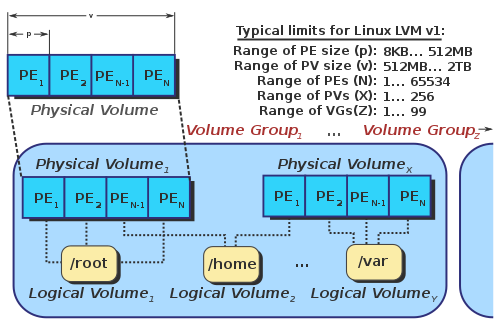

aaa.png
(SATA, PATA, SAS SCSI驱动器都是由/dev/sda, /dev/sdb这样的设备文件表示。)
区分PV/PE/LE/VG/LV等概念:
-
PV(physical volume)物理卷:一个物理卷就是一个分区或磁盘驱动器,被初始化供LVM使用。
-
PE(physical extent)物理区段:一个物理区段是一小段均匀的磁盘空间,物理卷可以分解为许多的物理区段。
-
VG(volume group)卷组:一个卷组就是一个存储池,由一个或多个物理卷组成。
-
LE(logical extent)逻辑区段:每个物理区段关联着一个逻辑区段,这些逻辑区段可以组成一个逻辑卷。
-
LV(logical volume)逻辑卷:一个逻辑卷是卷组的一部分,由逻辑区段组成。逻辑卷可用文件系统格式化,并挂载到任意目录。
-
逻辑卷管理器(英语:Logical Volume Manager,缩写为LVM),又译为逻辑卷宗管理器、逻辑扇区管理器、逻辑磁盘管理器,是Linux核心所提供的逻辑卷管理(Logical volume management)功能。它在硬盘的硬盘分区之上,又创建一个逻辑层,以方便系统管理硬盘分割系统。 最先由IBM开发,在AIX系统上实现,OS/2 操作系统与 HP-UX也支持这个功能。在1998年,Heinz Mauelshagen 根据在 HP-UX 上的逻辑卷管理器,写作出第一个 Linux 版本的逻辑卷管理器。 LVM基本术语: PV:物理卷,PV处于LVM系统最低层,它可以是整个硬盘,或者与磁盘分区具有相同功能的设备(如RAID),但和基本的物理存储介质相比较,多了与LVM相关管理参数 VG:卷组,创建在PV之上,由一个或多个PV组成,可以在VG上创建一个或多个“LVM分区”(逻辑卷),功能类似非LVM系统的物理硬盘 LV:逻辑卷,从VG中分割出的一块空间,创建之后其大小可以伸缩,在LV上可以创建文件系统(如/var,/home) PE:物理区域,每一个PV被划分为基本单元(也被称为PE),具有唯一编号的PE是可以被LVM寻址的最小存储单元,默认为4MB
创建新分区:
linux 中创建和管理磁盘分区的三个工具:fdisk、gdisk、parted:
-
fdisk:只支持MBR分区
-
gdisk, parted:支持MBR、GPT分区
两种分区类型:MBR和GPT
-
MBR分区最多支持15个数据分区(3个主分区、12个逻辑分区);GPT分区最多支持128个分区。
-
MBR分区最多支持磁盘驱动器2TB;GPT分区最多支持800万TB。
-
使用MBR输入:msdos;使用GPT输入:gpt
centos7 挂载未分配的硬盘空间
最近在做提供虚拟机的工作时发现,vcenter的模板虽然可以快速创建出和模板一模一样的虚拟机,但是由于对硬盘的配置每个人的要求不同,vmware只支持扩大硬盘配置。
故在做模板时,硬盘设计的小些,然后根据每个人不同的需求再做磁盘的扩容就好了。
一、场景
虚拟机初始硬盘:16G
虚拟机扩容后硬盘:50G
二、
df -h

fdisk -l

fdisk /dev/sda
1)输入“n”,回车;(n:新建分区)

2)不用输入,回车;(p:主分区)

3)下面几个选项不用输入,回车;

4)输入“t”,回车;接着不用输入,回车;(t:设置分区号)

5)输入“L”,回车;接着输入“8e”,回车;(8e:指定分区格式为Linux LVM)

6)输入“w”,回车;(w:保存修改)

2.3 重启虚拟机
reboot
2.4
fdisk -l

2.5
pvcreate /dev/sda3

vgextend centos /dev/sda3

vgdisplay

lvextend -l +100%FREE /dev/mapper/centos-root

xfs_growfs /dev/mapper/centos-root

df -h
